
【python】nuitkaでpythonコードからexeファイルを作成する方法
はじめに
pythonで便利なツールを作成した
でも、実行するにはpythonが入っているPCでしか使えないよね…?
nuitkaでexe化すれば、pythonの入ってないPCでも実行できるよ!!
動作環境
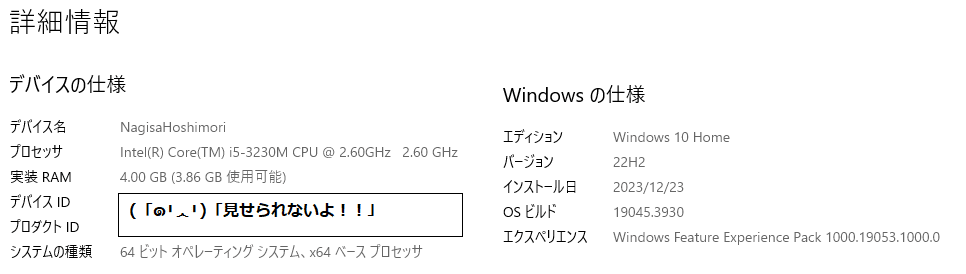
python:3.12.1
nuitka:2.2.1
pillow:10.3.0
1. nuitkaの導入
pipコマンドで導入できます
pip install nuitka実行結果

2. 基本的な使い方
コマンドプロンプトで、pythonプログラムファイルを指定すると
exeファイルを作成してくれます
(今回は、test_nuitka.pyといるファイルをexe化しています)
nuitka --standalone --onefile test_nuitka.pyちなみに「test_nuitka.py」のコードはこちら
(テスト用のため、極力シンプルにしてあります)
print("Hello, nuitka☆")
input("Enterキー押下でプログラムが終了します")実行結果

生成されたexeファイルを実行してみる

3. 活用例
nuitkaでは、exeファイルのアイコンを任意指定できるのですが、
形式がICOファイル限定となっています。
せっかくなので、pngファイルをicoファイルに変換するexeファイルを作ってみましょうか
3.1 paintで48x48のpng画像を作成
icoファイルは48x48の小さな画像が必要です
そのため、ペイントを起動して48x48のpng画像を作成します
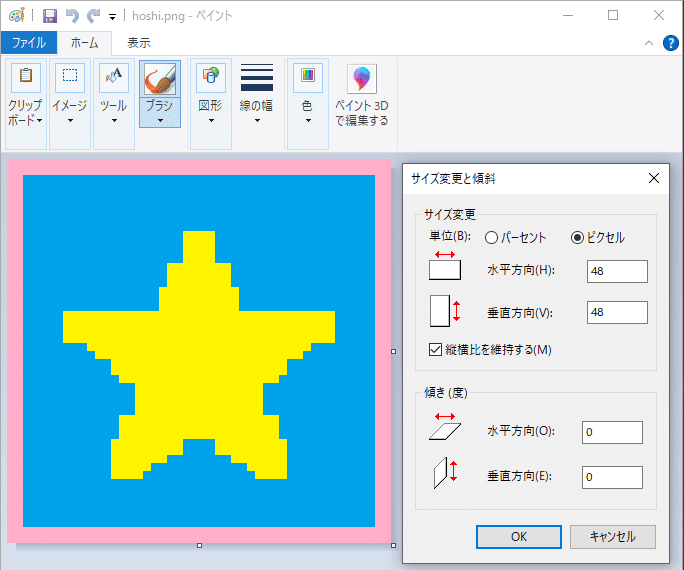
3.2 icoファイルを作成する
今回は、以下のサイトのプログラムを参考にicoファイルを作成しました
プログラムを起動して

icoファイルを生成しました

3.3 nuitkaでexe化
先ほど使用したicoファイルを指定します
(icoファイルはカレントディレクトリに配置しておいてください)
nuitka --standalone --onefile --windows-disable-console --enable-plugin=tk-inter --windows-icon-from-ico="hoshi.ico" make_icon.pyオプションですが、以下の通りです
-- standalone:pythonがインストールされていない環境でも使用可能にする
-- onefile:1つのexeファイルにまとめる
--windows-disable-console:実行時にコンソール画面を表示しない
--enable-plugin:tkinter等特定のライブラリを使用する際は指定
--windows-icon-from-ico:アイコンを指定(.ico)
実行結果

動作テスト

注意点
使用できるライブラリは限られている
作成したexeファイルがウイルスとして検出されることがある
まとめ
nutikaを使用したpythonプログラムのexe化をまとめた
windowsのicoファイルは48x48がよいらしい
この記事が気に入ったらサポートをしてみませんか?
